Samsung Galaxy: Поправка „Клавиатурата на Samsung е спряла“.

Решете проблем, при който клавиатурата на Samsung Galaxy се е сринала, при което не можете да въведете парола и сте изключени от устройството си.
Най-добрата характеристика на Samsung Galaxy Tab A трябва да бъде S-Pen. Ако никога преди не сте използвали S-Pen, ето общо ръководство „Как да“ да започнете.
Намерете S-Pen в долния десен ъгъл на устройството. Натиснете го, за да извадите S-Pen.
След като бъдат извадени, на екрана ще се появят опции за:
Можете също да получите достъп до опциите на S-Pen по всяко време, като изберете иконата на писалка от дясната страна на екрана.
Изберете „Създаване на бележка“, ако искате да правите бележки от всякакъв тип или да нарисувате изображение. Изберете опция в горната част, както желаете.
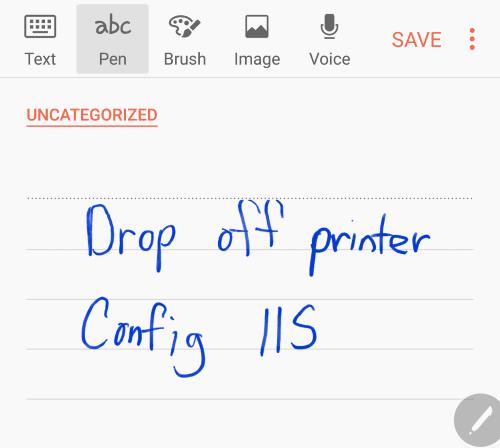
Използвайте „Smart select“, за да направите екранна снимка, като изберете област от екрана със S-Pen. Можете също да направите анимиран GIF, като изберете „ Анимация “ и изберете област от екрана, която възпроизвежда видеоклип.
Опцията „Запис на екрана“ прави точно това, което казва. Можете да пишете на съществуващия екран. Например, можете да изведете уеб страница в браузъра, да изберете иконата на писалка, да изберете „ Писане на екрана “ и да пишете на уеб страницата.
Опцията „ Превод “ ви позволява да задържите курсора на мишката върху дума със S-Pen, за да можете да я преведете на друг език.
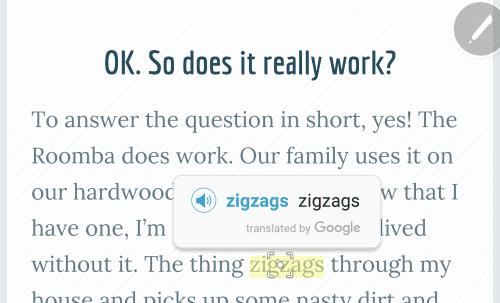
Какво прави бутонът на S-Pen?
Ако го задържите, можете да изтриете написаното от екрана.
Решете проблем, при който клавиатурата на Samsung Galaxy се е сринала, при което не можете да въведете парола и сте изключени от устройството си.
Решете проблем, при който Samsung Galaxy Tab A е заседнал на черен екран и няма да се включи.
Как да използвате S-Pen на таблет Samsung Galaxy Tab A.
Решете проблем, при който вашият смартфон или таблет Samsung Galaxy регистрира докосвания на екрана, когато не го докосвате.
Как да включите или изключите безопасен режим на таблет Samsung Galaxy Tab A.
Как да използвате функцията Multi-Window на таблет Samsung Galaxy Tab A.
Как да направите екранна снимка и да намерите заснетите изображения на таблет Samsung Galaxy Tab A.
След като руутнете телефона си с Android, имате пълен достъп до системата и можете да стартирате много видове приложения, които изискват root достъп.
Бутоните на вашия телефон с Android не са само за регулиране на силата на звука или събуждане на екрана. С няколко прости настройки те могат да се превърнат в преки пътища за бързо заснемане на снимки, прескачане на песни, стартиране на приложения или дори активиране на функции за спешни случаи.
Ако сте забравили лаптопа си на работа и имате спешен доклад, който да изпратите на шефа си, какво трябва да направите? Да използвате смартфона си. Още по-сложно е да превърнете телефона си в компютър, за да вършите много задачи едновременно по-лесно.
Android 16 има джаджи за заключен екран, с които можете да променяте заключения екран по ваш избор, което го прави много по-полезен.
Режимът „Картина в картината“ на Android ще ви помогне да свиете видеото и да го гледате в режим „картина в картината“, гледайки видеото в друг интерфейс, за да можете да правите други неща.
Редактирането на видеоклипове на Android ще стане лесно благодарение на най-добрите приложения и софтуер за редактиране на видео, които изброяваме в тази статия. Уверете се, че ще имате красиви, вълшебни и стилни снимки, които да споделяте с приятели във Facebook или Instagram.
Android Debug Bridge (ADB) е мощен и универсален инструмент, който ви позволява да правите много неща, като например намиране на лог файлове, инсталиране и деинсталиране на приложения, прехвърляне на файлове, root и флаш персонализирани ROM-ове, както и създаване на резервни копия на устройства.
С приложения с автоматично щракване. Няма да се налага да правите много, когато играете игри, използвате приложения или задачи, налични на устройството.
Въпреки че няма магическо решение, малки промени в начина, по който зареждате, използвате и съхранявате устройството си, могат да окажат голямо влияние върху забавянето на износването на батерията.
Телефонът, който много хора обичат в момента, е OnePlus 13, защото освен превъзходен хардуер, той притежава и функция, която съществува от десетилетия: инфрачервеният сензор (IR Blaster).














